Samodejno predvajanje in samodejni zagon sta dve različni funkciji v operacijskih sistemih Windows. Ko vstavite CD/DVD disk v pogon CD/DVD ali ko v vrata USB, Firewire ali e-Sata priključite katero koli odstranljivo pomnilniško napravo (npr. flash disk ali zunanji pomnilniški disk), se v sistemu Windows zgodita dve različni dejavnosti:
a) " Avtorski zagon ": Autorun pregleda vstavljeno napravo in če v korenskem imeniku najde datoteko z imenom "autorun.inf", izvede ukaze, ki so določeni v tej datoteki (npr. samodejno zažene namestitveni program).

b) " Samodejno predvajanje ": Samodejno predvajanje začne brati vstavljeno napravo in vpraša uporabnika, kako naj interpretira podatke v napravi, tako da ga vpraša, kaj naj stori z njimi (npr. Odpri, Predvajaj, Oglej itd.).

Pred operacijskim sistemom Windows Vista je sistem ob vstavitvi naprave ali medija, ki je vseboval ukaz za avtorun , samodejno izvedel program brez posredovanja uporabnika. To je pomenilo veliko varnostno težavo, saj se je zlonamerna koda lahko izvedla brez vednosti uporabnika.
V operacijskih sistemih Windows Vista in Windows 7 je funkcija Autorun del funkcije samodejnega predvajanja, privzeto pa je, da uporabnika pozove, ali naj zažene ukaz Autorun.
Če želite popolnoma onemogočiti funkcije samodejnega predvajanja/Autorun, sledite spodnjemu postopku:
Windows XP Professional, Windows Server 2003 in Windows 2000
1. Pojdi na " Začetek " > " Spustite "
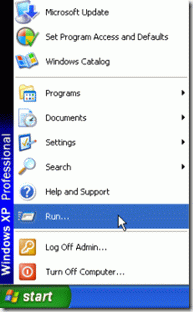
2. V ukazno vrstico "Zaženi" vnesite: " gpedit.msc " in izberite " OK ", da odprete urejevalnik skupinske politike.
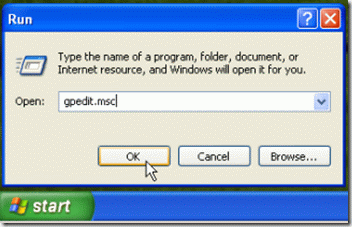
3. Znotraj urejevalnika skupinske politike - v levem podoknu - razširite " Konfiguracija računalnika " > " Upravne predloge " > " Sistem "
4. V desnem podoknu poiščite " Izklop samodejnega predvajanja " in ga odprite z dvojnim klikom.
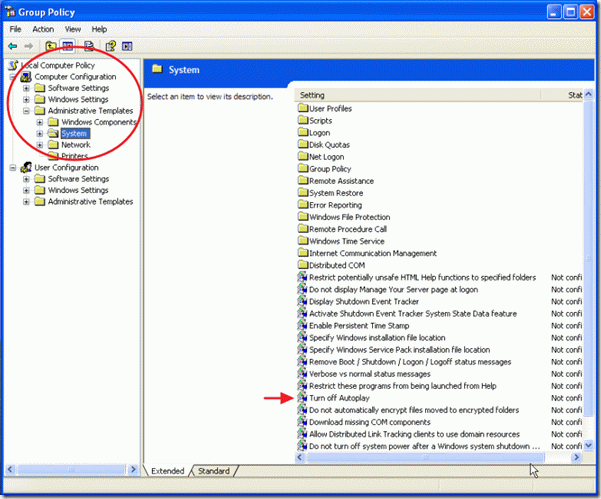
5. V " Izklop samodejnega predvajanja Lastnosti " okna izberite " Omogočeno " v " Vsi pogoni " in izberite "OK".

6. Zapri " Politika skupine " in znova zaženite računalnik.
Windows XP Home
1. Pojdi na " Začetek " > " Spustite "
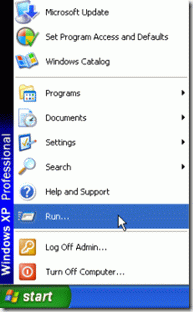
2. V ukazno polje "Zaženi" vnesite " regedit " in izberite " OK "
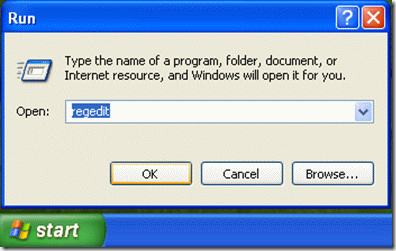
3. V registru poiščite naslednji vnos:
{HKEY_CURRENT_USER\SOFTWARE\Microsoft\Windows\CurrentVersion\policies\Explorer\NoDriveTypeAutorun}
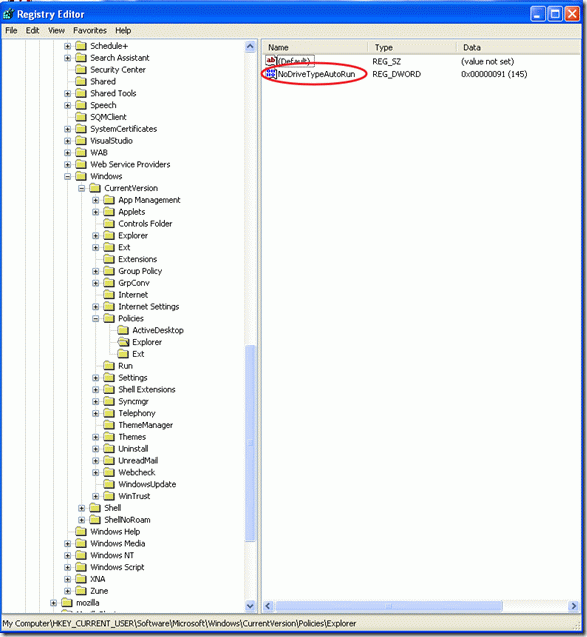
4. Dvakrat kliknite, da odprta " NoDriveTypeAutoRun ", v podatkovno polje Vrednost pa vnesite " FF " (brez narekovajev), da onemogočite funkcijo samodejnega zagona v vseh vrstah pogonov, nato pa pritisnite " OK "
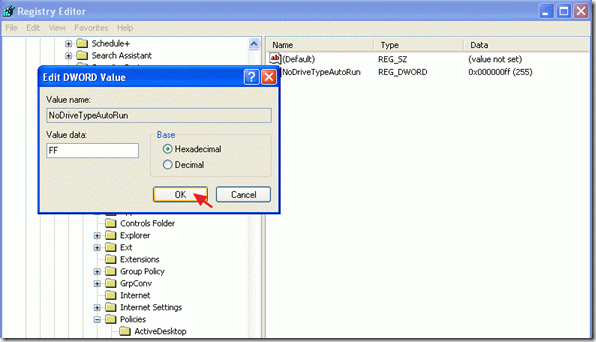
5. Zaprite urejevalnik registra in znova zaženite računalnik.
Windows Vista, Windows 7, Windows Server 2008
1. Pritisnite gumb menija "Start" in v polje "Iskanje" vnesite " gpedit.msc " in pritisnite Vnesite
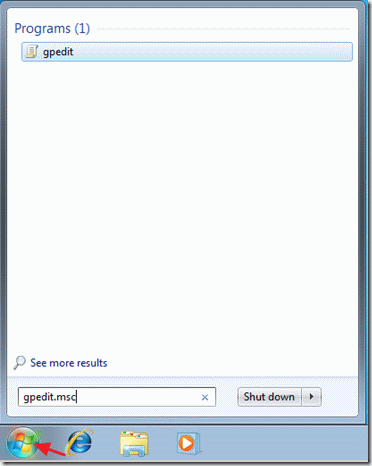
2. V levem podoknu pod Konfiguracija računalnika razširiti " Upravne predloge " > " Sestavni deli sistema Windows " > " Pravila samodejnega predvajanja "
3. V desnem podoknu z dvojnim klikom odprite " Izklop samodejnega predvajanja " nastavitve.
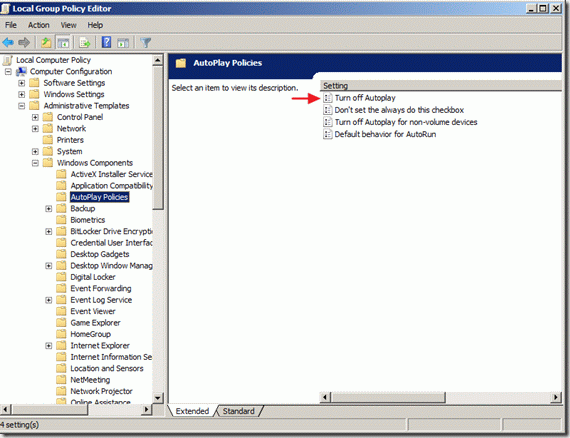
4. V oknu z nastavitvami "Izklopi samodejno predvajanje" izberite " Omogočeno " v " Vsi pogoni " in pritisnite " OK " za vrnitev v prejšnje okno.
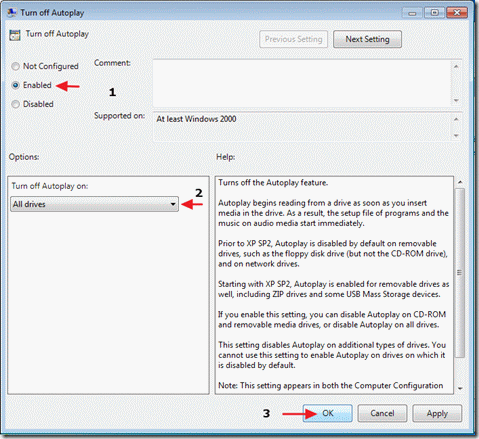
5. Z dvojnim klikom odprite " Privzeto obnašanje za funkcijo AutoRun " nastavitve
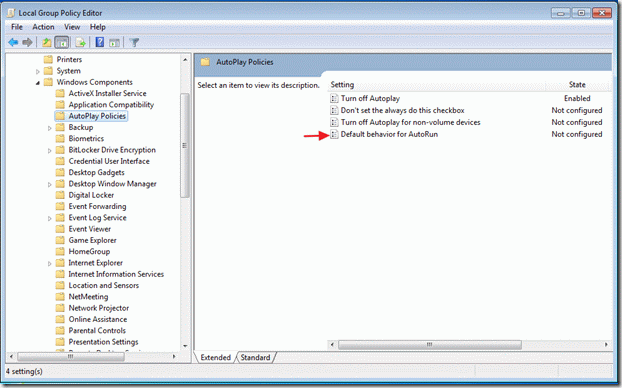
6. Na " Privzeto obnašanje za funkcijo AutoRun ", izberite " Omogočeno " potem " Ne izvajajte nobenih ukazov za avtorun " in pritisnite " OK ", da se vrnete v prejšnje okno.
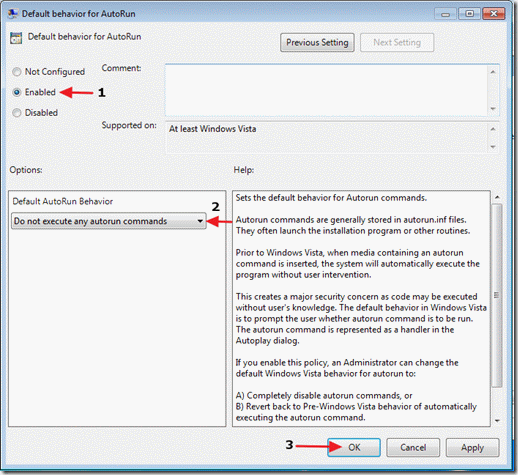
7. Zaprite urejevalnik skupinskih politik in znova zaženite računalnik.

Andy Davis
Blog sistemskega skrbnika o sistemu Windows





